Cisco IP-telefoons wanneer firmware-uploaden op CallManager via Cisco Prime Collaboration Deployment (PCD)
Downloadopties
Inclusief taalgebruik
De documentatie van dit product is waar mogelijk geschreven met inclusief taalgebruik. Inclusief taalgebruik wordt in deze documentatie gedefinieerd als taal die geen discriminatie op basis van leeftijd, handicap, gender, etniciteit, seksuele oriëntatie, sociaaleconomische status of combinaties hiervan weerspiegelt. In deze documentatie kunnen uitzonderingen voorkomen vanwege bewoordingen die in de gebruikersinterfaces van de productsoftware zijn gecodeerd, die op het taalgebruik in de RFP-documentatie zijn gebaseerd of die worden gebruikt in een product van een externe partij waarnaar wordt verwezen. Lees meer over hoe Cisco gebruikmaakt van inclusief taalgebruik.
Over deze vertaling
Cisco heeft dit document vertaald via een combinatie van machine- en menselijke technologie om onze gebruikers wereldwijd ondersteuningscontent te bieden in hun eigen taal. Houd er rekening mee dat zelfs de beste machinevertaling niet net zo nauwkeurig is als die van een professionele vertaler. Cisco Systems, Inc. is niet aansprakelijk voor de nauwkeurigheid van deze vertalingen en raadt aan altijd het oorspronkelijke Engelstalige document (link) te raadplegen.
Inhoud
Inleiding
Dit document beschrijft hoe u een IP-telefoon firmware kunt uploaden op meerdere knooppunten van Cisco Unified Communications Manager (CUCM)-cluster via Prime Collaboration Deployment (PCD).
Voorwaarden
Vereisten
Er zijn geen specifieke vereisten van toepassing op dit document.
Gebruikte componenten
De informatie in dit document is gebaseerd op deze softwareversies:
- CUCM release 10.5.2.190-3
- PCD release 11.0.1.2000-2
- IP-telefoon 8780x.11-5-1-18
De informatie in dit document is gebaseerd op de apparaten in een specifieke laboratoriumomgeving. Alle apparaten die in dit document worden beschreven, hadden een opgeschoonde (standaard)configuratie. Als uw netwerk live is, moet u de potentiële impact van elke opdracht begrijpen.
Achtergrondinformatie
Cisco PCD is een migratie-/upgradetoepassing voor Unified Communications-toepassingen. Met behulp van een PCD kunt u de versie van Unified Communications-toepassingen verbeteren die bestaat, of u kunt het volledige cluster ook verplaatsen naar een nieuw cluster met dezelfde of een andere versie. Afgezien hiervan kunt u ook het apparaat, de Pakketten van de Opties van Cisco (COP), het dossier van de telefoonfirmware aan de vraagmanager installeren.
Cisco PC is vrij nuttig als u IP-telefoon firmware uploadt op CallManager, vooral in een multi-knooppunt cluster, aangezien het aantal stappen dat moet worden uitgevoerd wordt beperkt en ook de functies op Simple File Transfer Protocol (SFTP)-servers van derden worden verwijderd. Hiermee kunnen gebruikers ook het uploaden van firmware-bestanden plannen zoals in het onderhoudvenster.
Configureren
Cluster detecteren
Om het cluster te ontdekken waarop het IP-firmware-bestand moet worden geüpload, navigeer naar inventaris > clusters > Cluster ontdekken, zoals in de afbeelding:
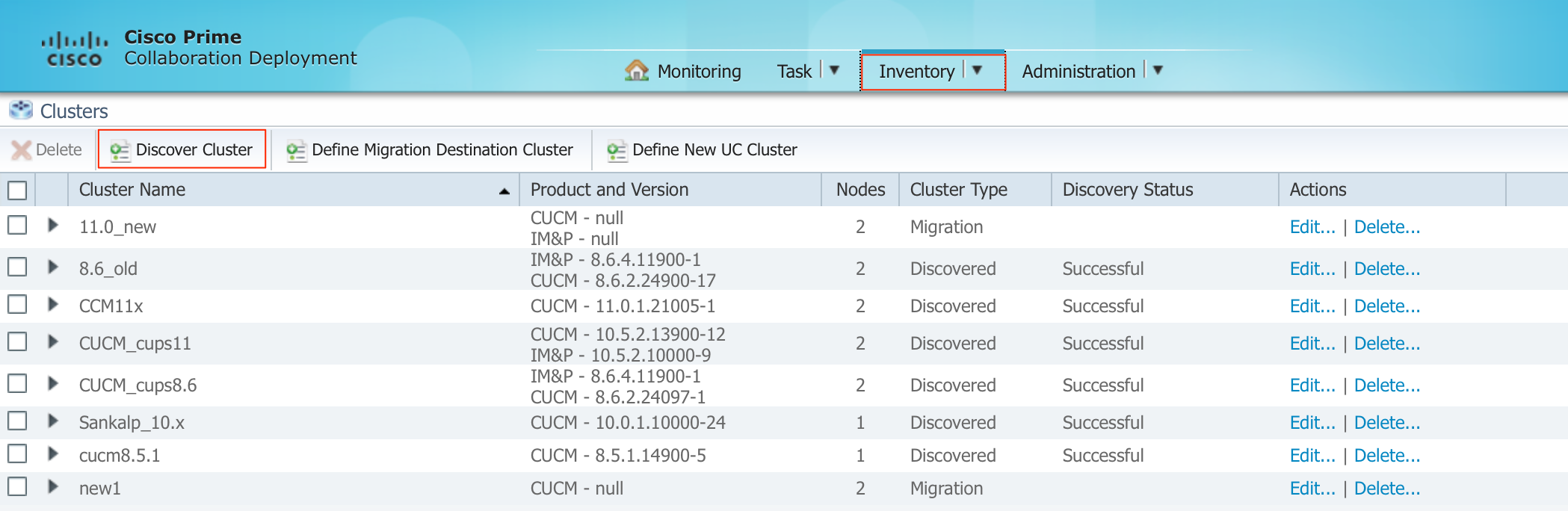
Specificeer de Hostname/IP-adres en de beheerfuncties van het besturingssysteem voor de cluster die moeten worden ontdekt.
Nickname voor dit cluster hoeft niet hetzelfde te zijn als de hostname.
Klik na voltooiing op Next, zoals in de afbeelding wordt getoond:

Cluster-ontdekking kan een paar minuten duren. Het hangt af van de grootte en de locatie van het cluster.
Nadat de Cluster met succes is ontdekt, klik op Volgende, zoals in de afbeelding:

Pas indien nodig serverrollen toe aangezien u op Instellingen bewerken klikt. Klik na voltooiing op Voltooien, zoals in de afbeelding wordt weergegeven:

Firmware-bestand uploaden naar PCD
Voordat u het upgradebestand opgeeft, uploadt u het telefoonfirmware-bestand naar de pc.
Het bestand moet een Cisco Opties Package (COP)-bestand zijn.
Om te uploaden, moet SFTP naar het IP-adres van de PC-server met gebruikersnaam adminsftp en inlogwachtwoord voor PCD. Wijzig de map voor het uploaden van het bestand.
Dit is het voorbeeld van het uploaden van bestanden:
SANKALJA-M-H02V:sankalja sankalja$ sftp adminsftp@10.127.227.100 adminsftp@10.127.227.100's password: Connected to 10.127.227.100. sftp> sftp> cd upgrade sftp> put /sankalja/cmterm-78xx.11-5-1-18.k3.cop.sgn Uploading /sankalja/cmterm-78xx.11-5-1-18.k3.cop.sgn to /upgrade/cmterm-78xx.11-5-1-18.k3.cop.sgn /sankalja/cmterm-78xx.11-5-1-18.k3.cop.sgn 100% 68MB 11.4MB/s 00:06
Upgradetaak
Nadat het Cluster met succes wordt ontdekt en het telefoonfirmware-bestand is geüpload naar de upgrademap van PCD, voegt u de upgradetaak toe.
Navigeren in op taak > Upgradefunctie > Upgradetaak zoals in de afbeelding:
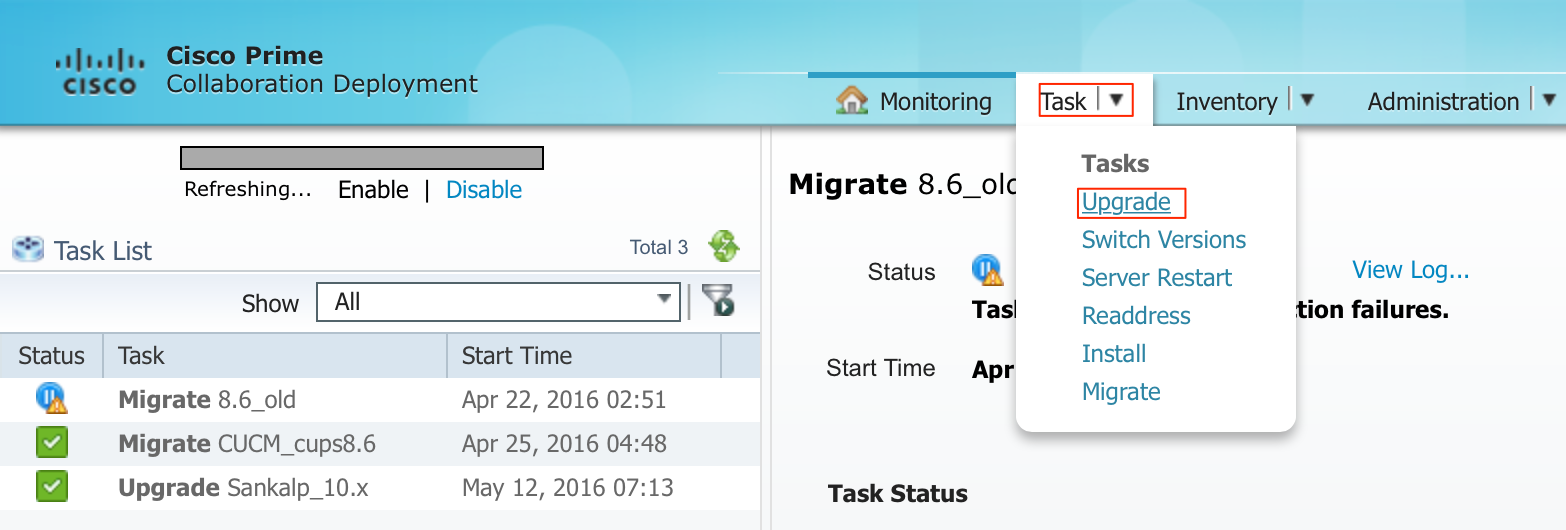

Kies het doelcluster, waar het telefoonfirmware-bestand moet worden geüpload.
Selecteer vervolgens het knooppunt waarin u het telefoonfirmware-bestand wilt uploaden.
Klik na voltooiing op Volgende, zoals in de afbeelding:
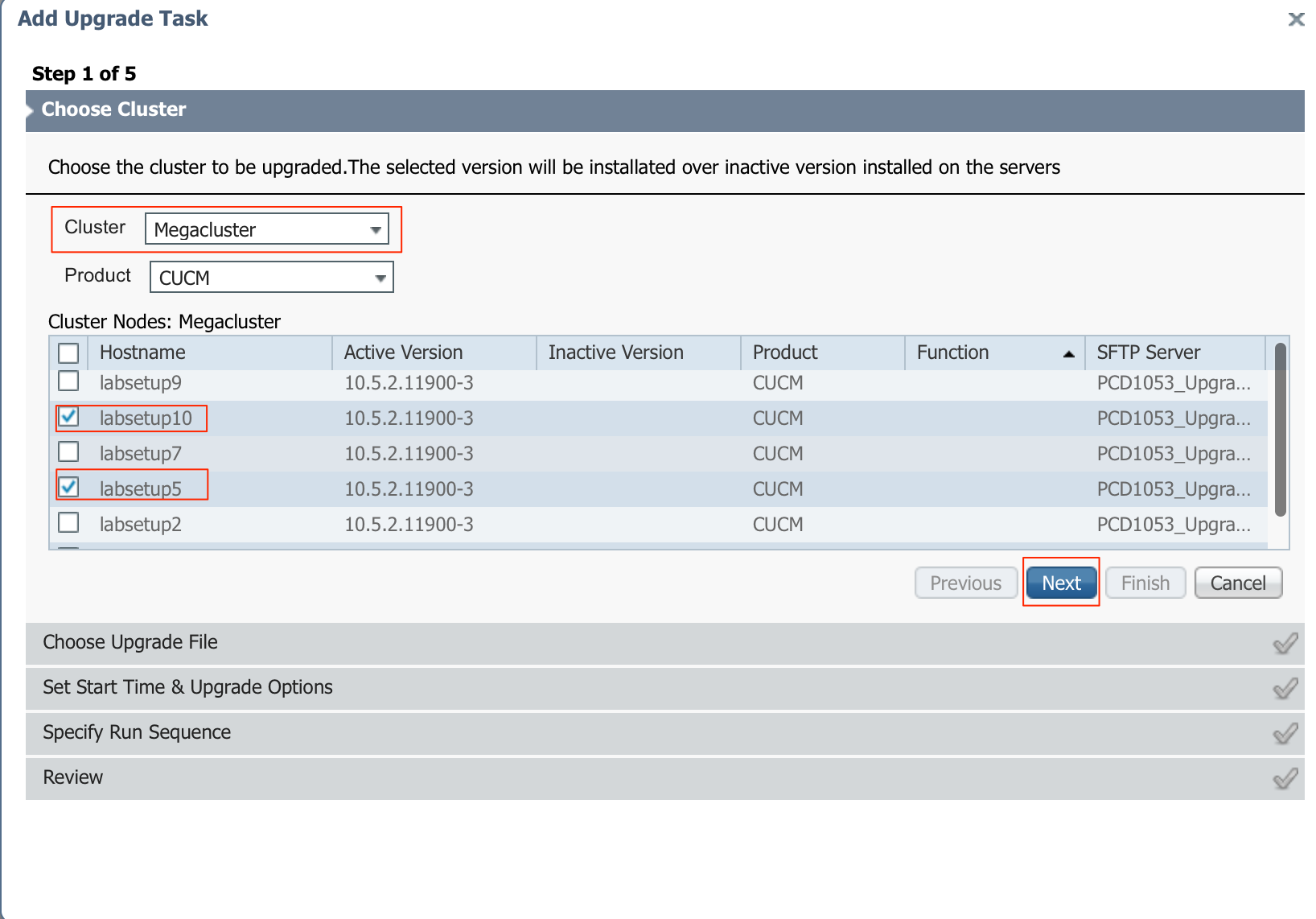
Klik op Bladeren om het bestand Phone Firmware te kiezen, zoals in de afbeelding:
Het vereiste bestand moet aanwezig zijn in de upgradedirectory van de PCD.

Het vereiste bestand moet aanwezig zijn in de upgradedirectory van de PCD.
Selecteer uw gewenste bestand en klik op Kies bestand, zoals in de afbeelding:
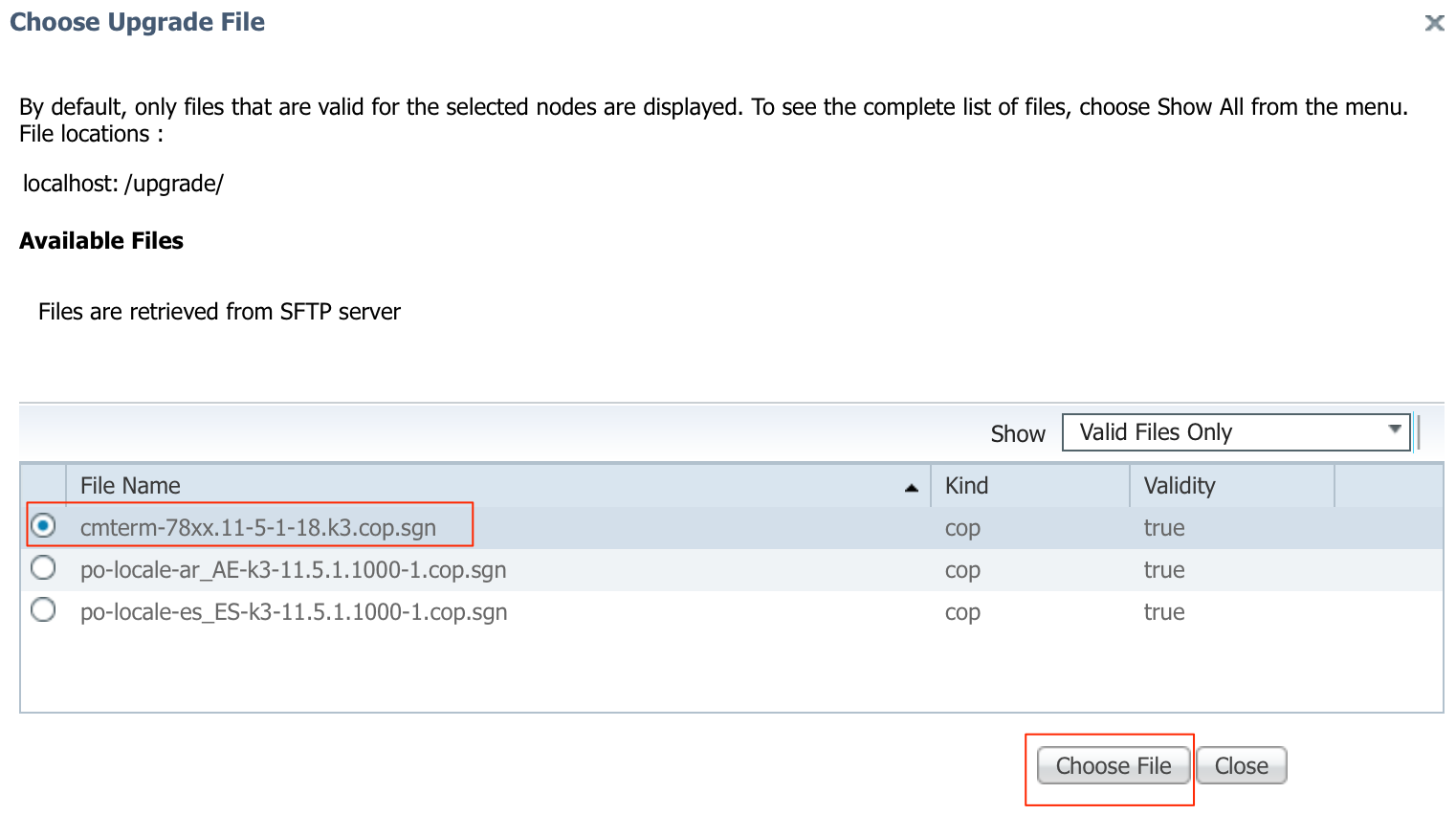
Klik op Volgende, zoals in de afbeelding te zien is:
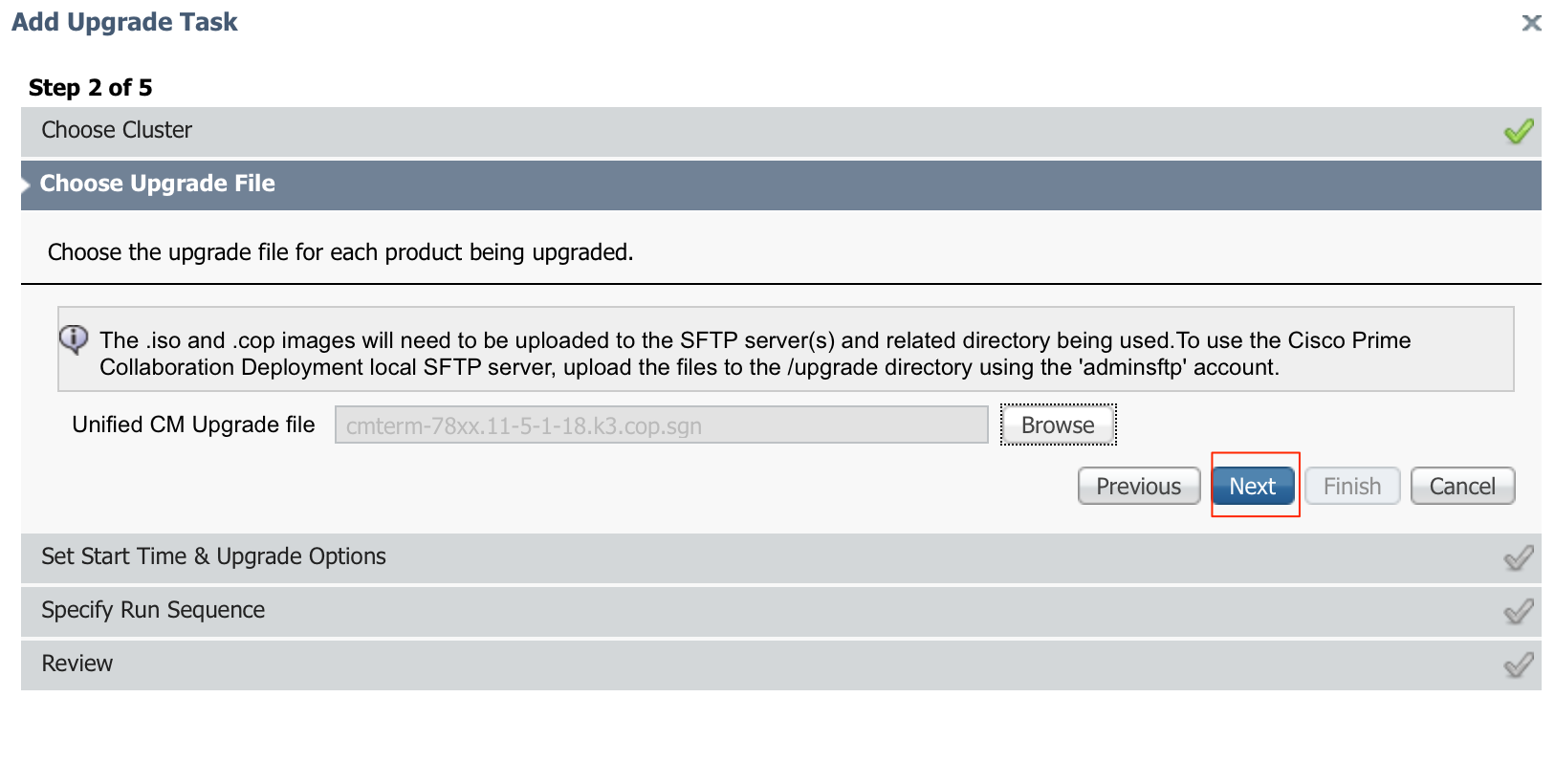
Specificeer de starttijd volgens de vereisten. U kunt de taak onmiddellijk na voltooiing van de wizard of handmatig starten of de installatie van het bestand voor een later tijdstip plannen.
Nadat de Begintijd is gespecificeerd, klikt u op Volgende, zoals in de afbeelding:
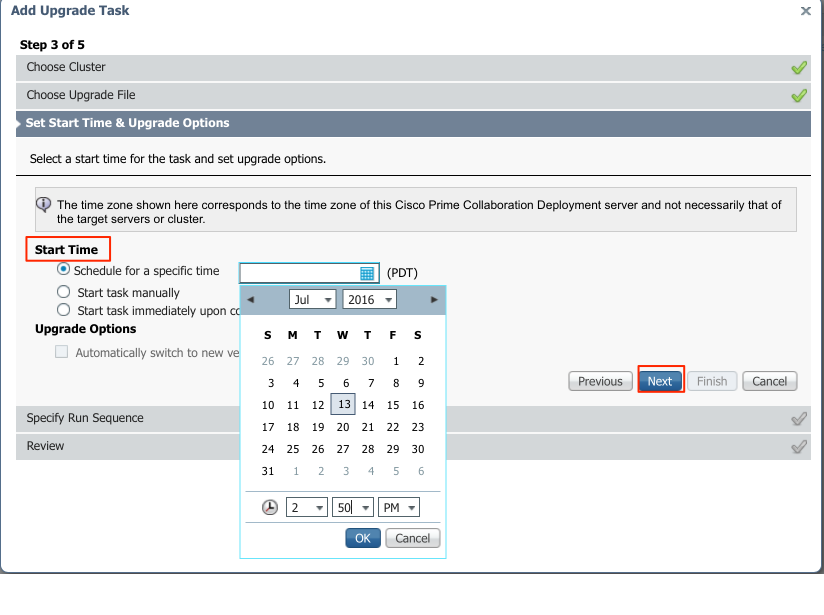
Specificeer de volgorde waarin de upgrade door de server wordt verwerkt.
Bekijk de upgradetaak voordat deze wordt gestart en nadat het proces is voltooid, klikt u op Voltooien, zoals in de afbeelding:
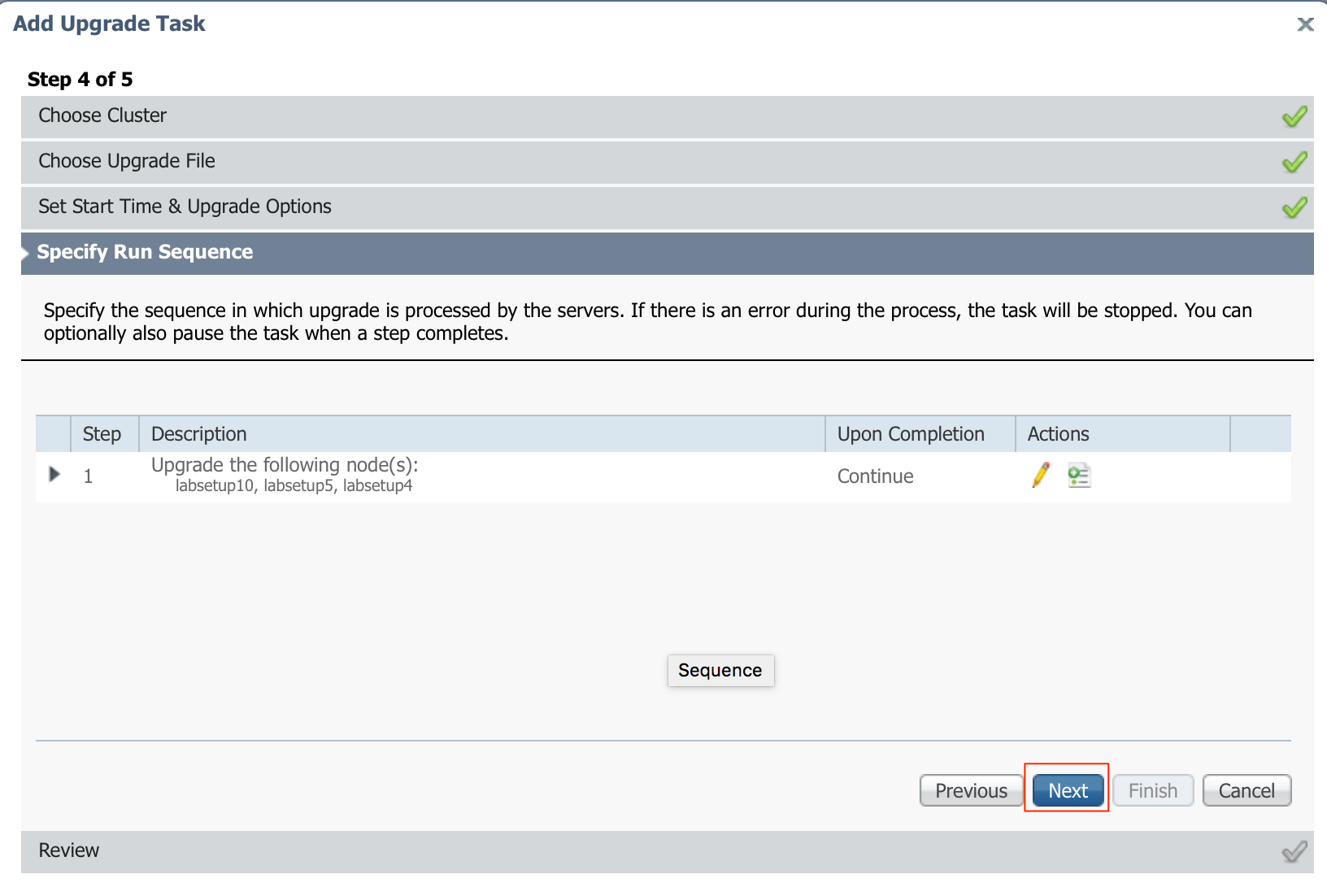
Bekijk de upgradetaak voordat deze wordt gestart.en nadat het proces is voltooid, klikt u op Voltooien, zoals in de afbeelding:

Deze meldingen verschijnen aan de rechterkant van het scherm.

Verifiëren
Gebruik dit gedeelte om te bevestigen dat de configuratie correct werkt.
Als u de status van de installatie van het firmware-bestand wilt controleren, navigeer dan naar taak > upgrade > geplande taken en geschiedenis > Details bekijken.
Als u de instelling wilt bewerken, klikt u op Bewerken om de gewenste wijzigingen aan te brengen, zoals in de afbeelding:

Gebaseerd op bovenstaande configuratie begint de installatie van het Firmware-bestand op de geplande tijd.
Wanneer de installatie van de firmware start, kunt u dit zien zoals hieronder op de aanroep-beheerder.
Navigeren naar OS-beheer > Software-upgrade > Software-installatie/upgrade > Verboren van controle, zoals in de afbeelding weergegeven:

Zoals in de afbeelding wordt de status weergegeven als Complete op Call Manager nadat de installatie is voltooid.
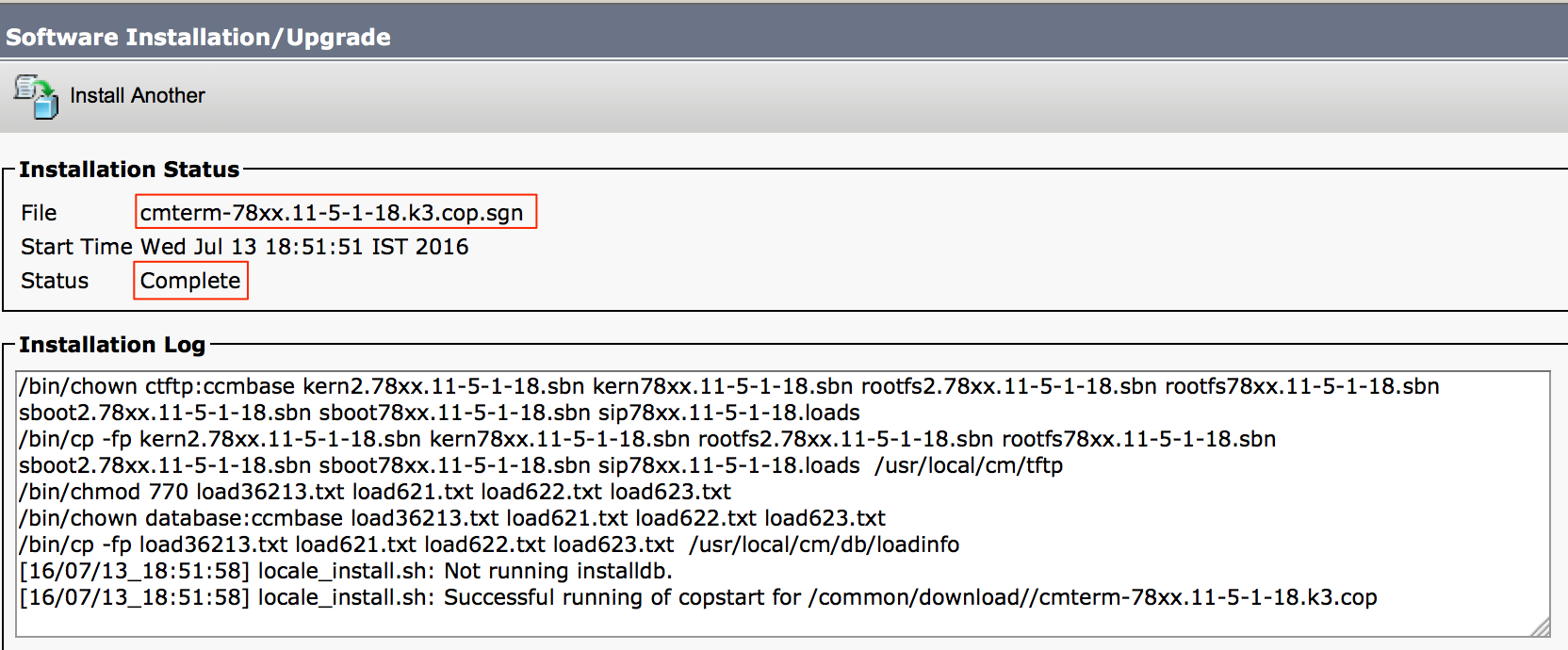
Post Installatie, om bestanden te vinden, navigeer naar OS-beheer > Software-upgrade > TFTP-bestandsbeheer.

Zoals in het beeld wordt getoond, wordt op PCD nadat de installatie is voltooid, de status als succesvol weergegeven, zoals in het beeld wordt getoond:

Nadat de Firmware-bestanden zijn geüpload naar CallManager, dient de TFTP-service opnieuw te worden gestart op de respectievelijke servers voor de nieuwe firmware om te reageren onder CM-beheer > Apparaatinstellingen > Apparaatstandaardinstellingen > Apparaatstandaardinstellingen.
De telefoons moeten Reset worden uitgevoerd zodat ze het firmware-bestand kunnen downloaden.
Problemen oplossen
Er is momenteel geen specifieke troubleshooting-informatie beschikbaar voor deze configuratie.
Bijgedragen door Cisco-engineers
- Sankalp JainCisco TAC-ingenieur
Contact Cisco
- Een ondersteuningscase openen

- (Vereist een Cisco-servicecontract)
 Feedback
Feedback